Excel2010单元格怎么输入彩色的多行文字?
发布时间:2017-12-25 16:28:06 作者:tzyzxxdjzx  我要评论
我要评论
Excel2010单元格怎么输入彩色的多行文字?excel单元格中想要输入多行文字,每行文字换一个颜色,该怎么制作这种彩色的多行文字呢?下面我们就来看看详细的教程,需要的朋友可以参考下
excel表格中一个单元格想要输入多行文字,并且每行文字的颜色都不同,该怎么设置呢?下面我们就来看看详细的教程。

1、首先启动excel2010,在sheet1中选择所有的行和列,设置边框为所有框线,调整单元格a1的大小。

2、选择单元格a1,执行开始-格式命令,从下拉菜单中选择设置单元格格式选项,调出设置单元格格式对话框。

3、在设置单元格格式对话框中切换到对齐选项卡,勾选自动换行选项,点击确定按钮。

4、接着在单元格中输入文字内容,并设置字体为王羲之书法字体,字号为20,设置居中对齐。

5、选择第一行文字内容,执行开始-字体颜色命令,从下拉菜单中选择设置其他颜色选项,设置一种自己喜欢的颜色即可。

6、依次选择第二行和第三行文字,采用同样的方法依次设置字体颜色即可。

以上就是excel单元格中输入彩色多行文字的教程,希望大家喜欢,请继续关注脚本之家。
相关推荐:
相关文章

excel2007怎样多个单元格进行相同运算 多单元格相同计算设置方法
excel是我们常用的办公软件,平时在使用excel表格的时候,经常会遇到需要同事对多个单元格做同样的加减乘除运算,一个一个的算显然效率慢,下面小编带来多单元格相同计算设2017-12-22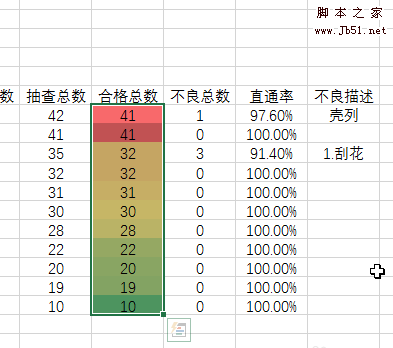 Excel表格怎么快速清除所选单元格的规则?excel表格中有渐变的填充色,想要去掉填充色,该怎么去掉呢?我们可以使用清除规则实现,下面我们就看看详细的教程,需要的朋友可2017-12-22
Excel表格怎么快速清除所选单元格的规则?excel表格中有渐变的填充色,想要去掉填充色,该怎么去掉呢?我们可以使用清除规则实现,下面我们就看看详细的教程,需要的朋友可2017-12-22
excel2016单元格里的公式怎么显示 显示excel单元格中公式的设置方法
excel是我们常用的办公软件,我们为了办公效率会在表格里加入一些公式,那么excel2016单元格里的公式怎么显示?下面小编带来显示excel单元格中公式的设置方法,希望对大家2017-12-18
excel怎样快速把多个单元格内容合并 合并多个单元格内容的设置方法
excel是我们常用的办公软件,有时我们需要把多个单元个的内容合并到一个单元格里,那么excel怎样快速把多个单元格内容合并?下面小编带来合并多个单元格内容的设置方法,希2017-12-15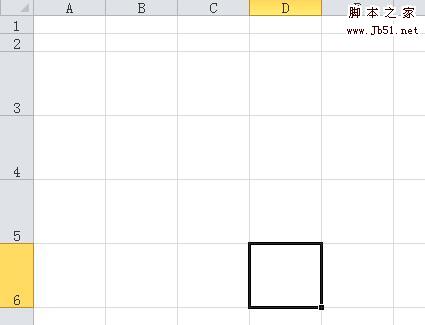
excel怎么调整单元格大小 excel自定义单元格尺寸的设置方法
​excel是我们常用的办公软件,为了美观,有时候我们调整不同单元格的大小,那么excel怎么调整单元格大小?下面小编带来excel自定义单元格尺寸的设置方法,希望对2017-12-14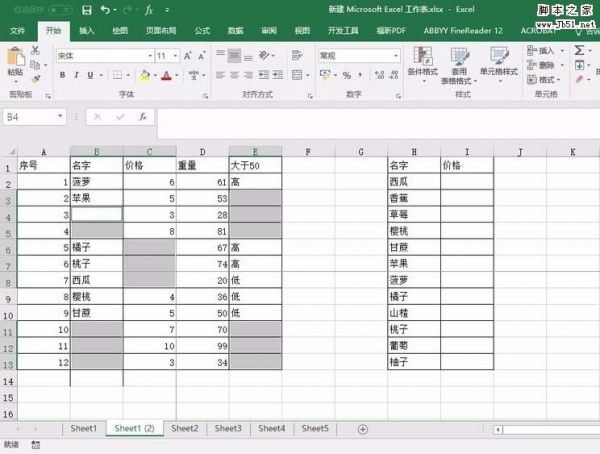 Excel2016表格中怎么快速选择空白单元格?Excel2016表格中有很多空的单元格,该怎么快速选择空白单元格呢?下面我们我们就来看看详细的教程,需要的朋友可以参考下2017-12-08
Excel2016表格中怎么快速选择空白单元格?Excel2016表格中有很多空的单元格,该怎么快速选择空白单元格呢?下面我们我们就来看看详细的教程,需要的朋友可以参考下2017-12-08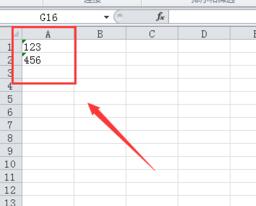 excel是我们常用的办公软件,有时为了单元格的效果,我们会增加一些好看的样式,那么excel如何在单元格左上方添加绿色三角图案?下面小编带来表格里添加绿三角的设置方法,2017-12-08
excel是我们常用的办公软件,有时为了单元格的效果,我们会增加一些好看的样式,那么excel如何在单元格左上方添加绿色三角图案?下面小编带来表格里添加绿三角的设置方法,2017-12-08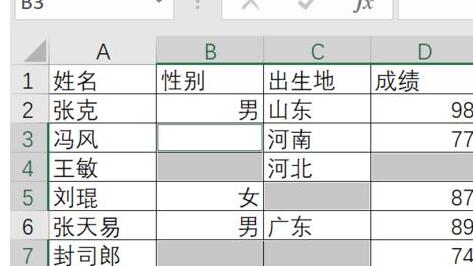
Excel2016怎么填充空白单元格?Excel2016批量填充空白单元格方法
Excel2016怎么填充空白单元格?这篇文章主要介绍了Excel2016批量填充空白单元格方法,需要的朋友可以参考下2017-11-30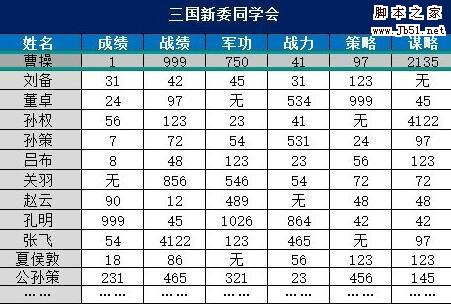 Excel是微软公司的办公软件Microsoft office的组件之一,我们办公的时候通常都会用到,那么Excel如何冻结窗口?下面小编带来excel固定冻结指定单元格的方法,希望对大家有2017-11-10
Excel是微软公司的办公软件Microsoft office的组件之一,我们办公的时候通常都会用到,那么Excel如何冻结窗口?下面小编带来excel固定冻结指定单元格的方法,希望对大家有2017-11-10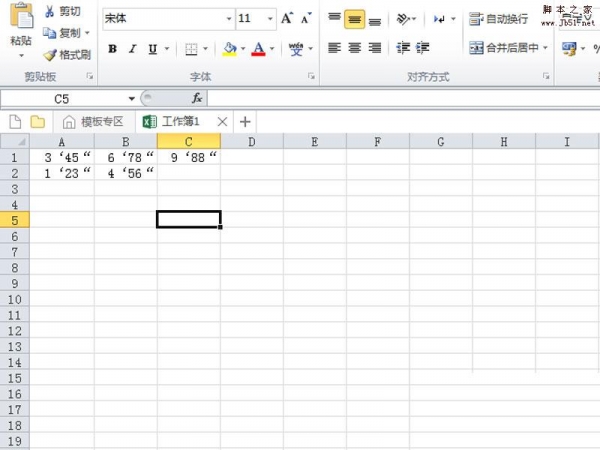 在日常工作过程中,经常要用到分秒显示的数据,那么excel2010中如何设置分秒格式显示单元格或数据呢?今天脚本之家小编就给大家介绍excel分秒格式设置方法,希望对大家有所2017-10-30
在日常工作过程中,经常要用到分秒显示的数据,那么excel2010中如何设置分秒格式显示单元格或数据呢?今天脚本之家小编就给大家介绍excel分秒格式设置方法,希望对大家有所2017-10-30




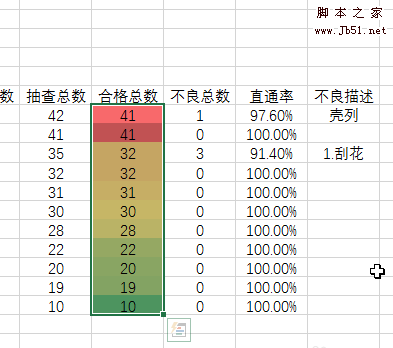


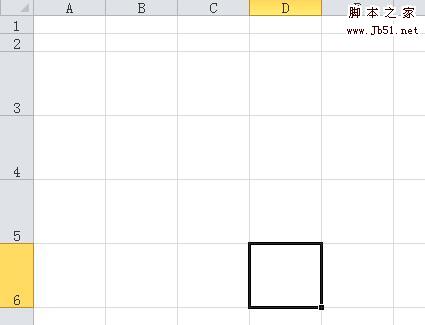
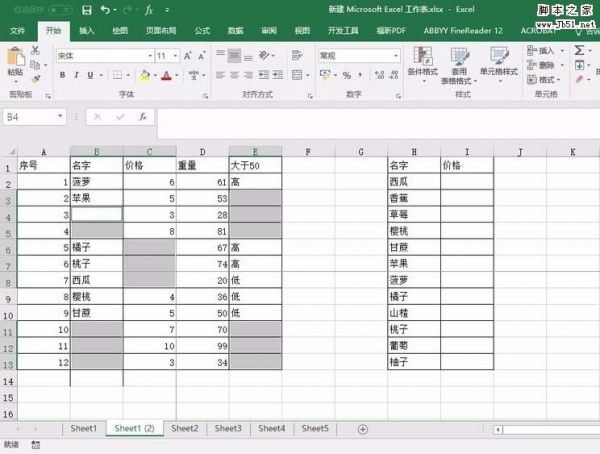
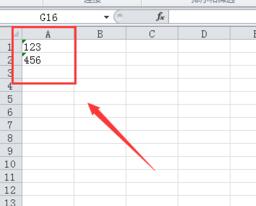
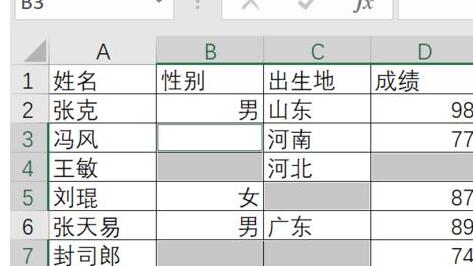
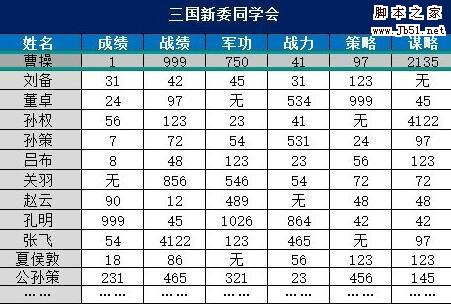
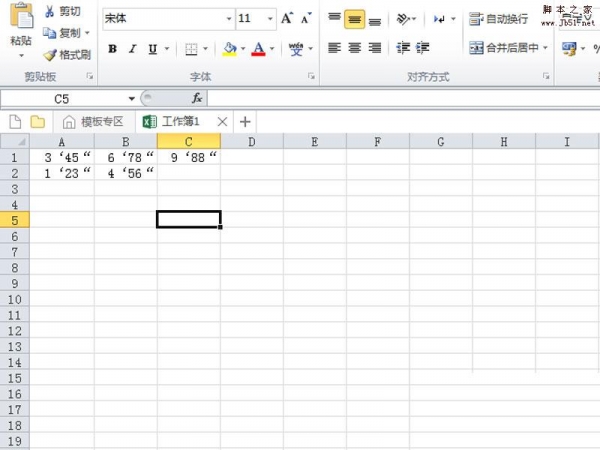
最新评论